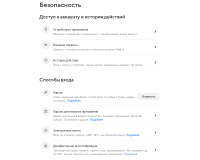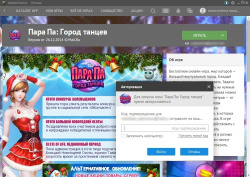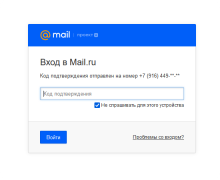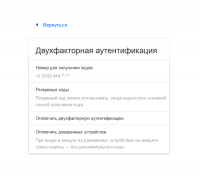Двухфакторная аутентификация — различия между версиями
Diashe (обсуждение | вклад) (→Окно настроек) |
Diashe (обсуждение | вклад) |
||
| Строка 1: | Строка 1: | ||
[[Файл:Auth 1 (1).png|200px|thumb|right|Вкл. двухфакторной аутентиф.]] | [[Файл:Auth 1 (1).png|200px|thumb|right|Вкл. двухфакторной аутентиф.]] | ||
| − | + | '''Двухфакторная аутентификация''' — с помощью данной функции, вы можете значительно '''повысить безопасность вашего аккаунта'''. | |
| − | Чтобы воспользоваться данной функцией, привяжите к своему e-mail мобильный телефон, если это еще не было сделано. Для этого откройте в настройках вкладку | + | Чтобы воспользоваться данной функцией, привяжите к своему e-mail мобильный телефон, если это еще не было сделано. Для этого откройте в настройках вкладку "Пароль и безопасность" и нажмите на кнопку "Добавить телефон". Укажите нужный номер, после чего вы получите SMS с кодом его подтверждения. |
| − | Для включения двухфакторной аутентификации найдите в той же вкладке пункт | + | Для включения двухфакторной аутентификации найдите в той же вкладке пункт "Защищенный вход с подтверждением по SMS" и нажмите кнопку "Включить", введите пароль и выберите в списке телефонный номер, на который будут отправляться SMS. Теперь при входе на сайт parapa.mail.ru или при авторизации в Игровом центре вам будет предложено ввести код подтверждения, который будет отправлен вам в сообщении. |
== Подключение двухфакторной аутентификации == | == Подключение двухфакторной аутентификации == | ||
| − | Если устройство, с которого | + | Если устройство, с которого вы авторизовались, является доверенным, вы также можете установить галочку на пункте "Запомнить компьютер" или "Не спрашивать для этого устройства" — это позволит заходить на сайт или запускать игру без введения дополнительного кода. |
<div align="center"><table border="0" width="30%" style="text-align: center;"> | <div align="center"><table border="0" width="30%" style="text-align: center;"> | ||
| Строка 20: | Строка 20: | ||
</div> | </div> | ||
| − | Кроме того, в настройках двухфакторной аутентификации (вкладка | + | Кроме того, в настройках двухфакторной аутентификации (вкладка "Пароль и безопасность", пункт "Защищенный вход с подтверждением по SMS", кнопка "Настроить") вы можете отключить все доверенные устройства, если случайно добавили в список лишнее или ваш аккаунт был взломан. Для этого нажмите кнопку "Перестать доверять всем устройствам", введите полученный по SMS код и пароль от аккаунта, после чего подтвердите отвязку устройств. |
== Окно настроек == | == Окно настроек == | ||
| Строка 33: | Строка 33: | ||
В случае возникновения проблем при использовании двухфакторной аутентификации необходимо обратиться в [http://help.mail.ru/mail-support '''службу поддержки Почты@Mail.Ru'''].<br> | В случае возникновения проблем при использовании двухфакторной аутентификации необходимо обратиться в [http://help.mail.ru/mail-support '''службу поддержки Почты@Mail.Ru'''].<br> | ||
| − | + | ||
| + | [[Категория:Технические решения]] | ||
Версия 18:56, 30 ноября 2018
Двухфакторная аутентификация — с помощью данной функции, вы можете значительно повысить безопасность вашего аккаунта.
Чтобы воспользоваться данной функцией, привяжите к своему e-mail мобильный телефон, если это еще не было сделано. Для этого откройте в настройках вкладку "Пароль и безопасность" и нажмите на кнопку "Добавить телефон". Укажите нужный номер, после чего вы получите SMS с кодом его подтверждения.
Для включения двухфакторной аутентификации найдите в той же вкладке пункт "Защищенный вход с подтверждением по SMS" и нажмите кнопку "Включить", введите пароль и выберите в списке телефонный номер, на который будут отправляться SMS. Теперь при входе на сайт parapa.mail.ru или при авторизации в Игровом центре вам будет предложено ввести код подтверждения, который будет отправлен вам в сообщении.
Подключение двухфакторной аутентификации
Если устройство, с которого вы авторизовались, является доверенным, вы также можете установить галочку на пункте "Запомнить компьютер" или "Не спрашивать для этого устройства" — это позволит заходить на сайт или запускать игру без введения дополнительного кода.
Кроме того, в настройках двухфакторной аутентификации (вкладка "Пароль и безопасность", пункт "Защищенный вход с подтверждением по SMS", кнопка "Настроить") вы можете отключить все доверенные устройства, если случайно добавили в список лишнее или ваш аккаунт был взломан. Для этого нажмите кнопку "Перестать доверять всем устройствам", введите полученный по SMS код и пароль от аккаунта, после чего подтвердите отвязку устройств.
Окно настроек
Двухфакторная аутентификация действует независимо для каждого сервиса, поэтому обратите внимание: даже если в Игровом центре ваш компьютер был добавлен в исключения, при входе с него на сайт вам все равно придется вводить код подтверждения или добавить устройство в список доверенных отдельно для сайта.
Также учтите, что двухфакторная аутентификация работает только в новой версии Игрового центра. Если вы используете старую — пожалуйста, обновите ее, чтобы воспользоваться этой функцией.
Если вы решите отключить двухфакторную аутентификацию, то сделать это можно в настройках. Для отключения понадобится ввести пароль и код подтверждения, который будет выслан на привязанный телефонный номер. Но обратите внимание, что это снизит уровень защиты вашего аккаунта.
В случае возникновения проблем при использовании двухфакторной аутентификации необходимо обратиться в службу поддержки Почты@Mail.Ru.